Excel: i̇ki değer arasındaki ortalama nasıl hesaplanır
Yalnızca iki belirli değer arasındaki değerler için Excel’deki bir aralığın değerlerinin ortalamasını hesaplamak için aşağıdaki formülü kullanabilirsiniz:
=AVERAGEIFS( B:B , B:B ,">=90", B:B ,"<=95")
Bu özel formül yalnızca B sütunundaki 90 ile 95 arasındaki değerlerin ortalamasını hesaplayacaktır.
Aşağıdaki örnekler bu formülün pratikte nasıl kullanılacağını göstermektedir.
Örnek 1: Excel’deki iki değer arasındaki ortalamayı hesaplama (bir aralık kullanarak)
15 öğrencinin aldığı sınav puanlarını gösteren aşağıdaki veri setine sahip olduğumuzu varsayalım:
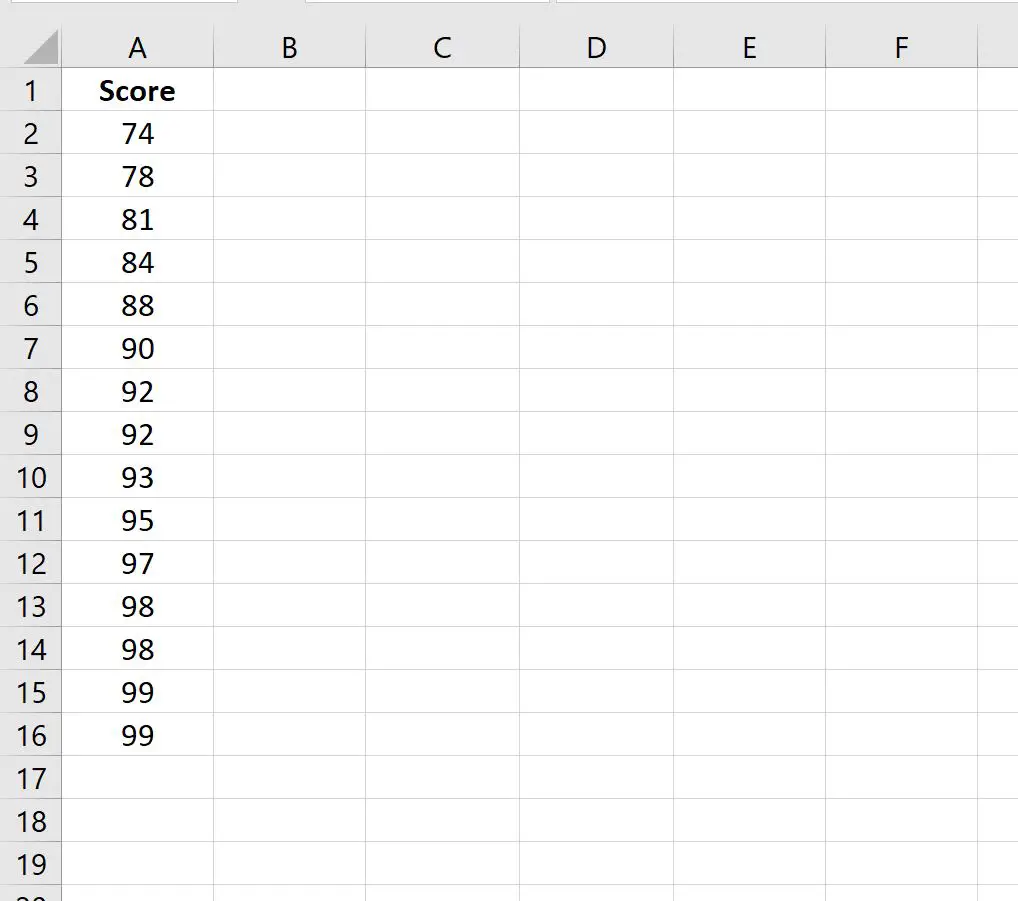
Yalnızca 90 ile 95 arasında puan alan öğrencilerin ortalama sınav puanını hesaplamak için aşağıdaki formülü kullanabiliriz:
=AVERAGEIFS( A:A , A:A ,">=90", A:A ,"<=95")
Aşağıdaki ekran görüntüsü bu formülün pratikte nasıl kullanılacağını göstermektedir:
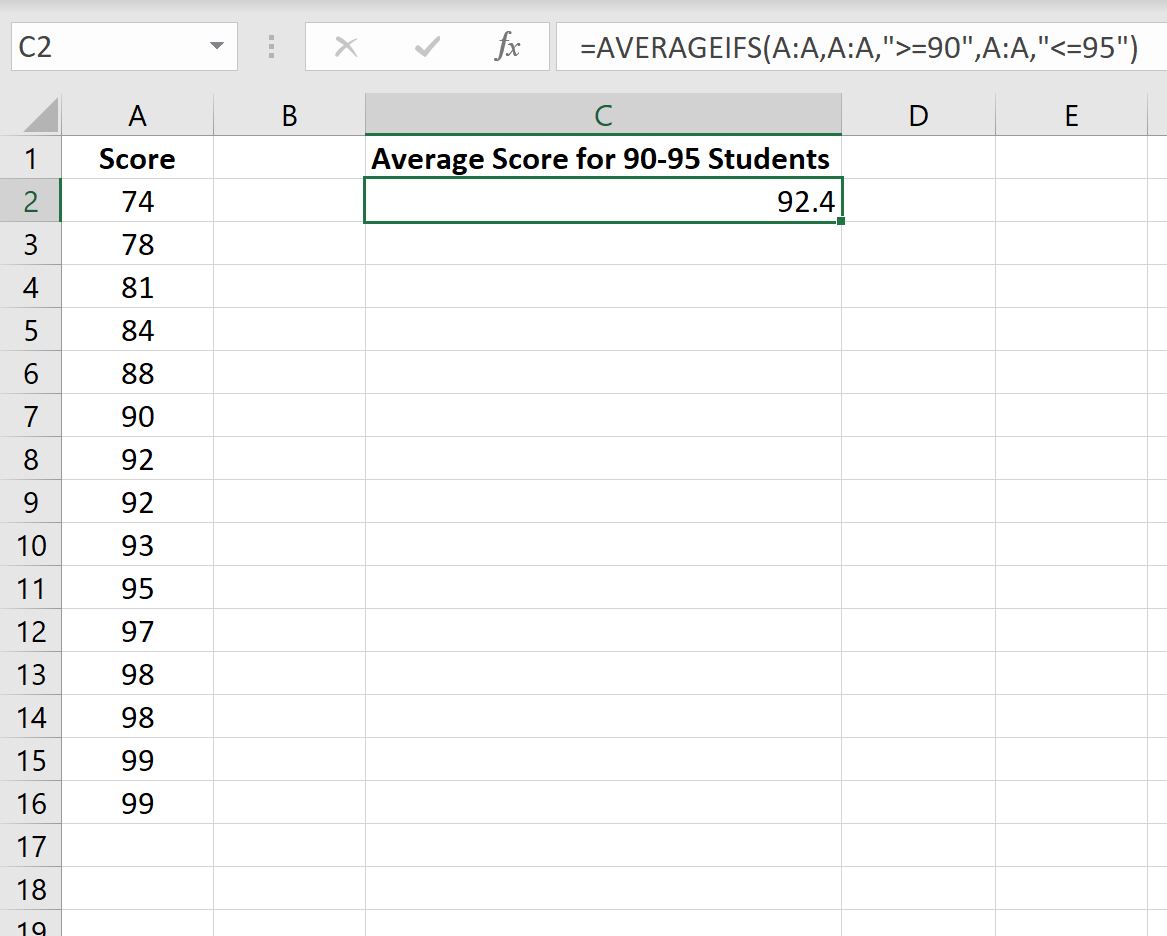
Yalnızca 90 ile 95 arasında puan alan öğrencilerin ortalama sınav puanı 92,4’tür.
Bunun doğru olduğunu manuel olarak doğrulayabiliriz:
Ortalama sınav puanı = (90 + 92 + 92 + 93 + 95) / 5 = 92,4 .
Örnek 2: Excel’de iki değer arasındaki ortalamayı hesaplama (birden çok aralık kullanarak)
Diyelim ki 15 basketbolcunun boyunu (inç cinsinden) ve aldığı puanı gösteren aşağıdaki veri setine sahibiz:
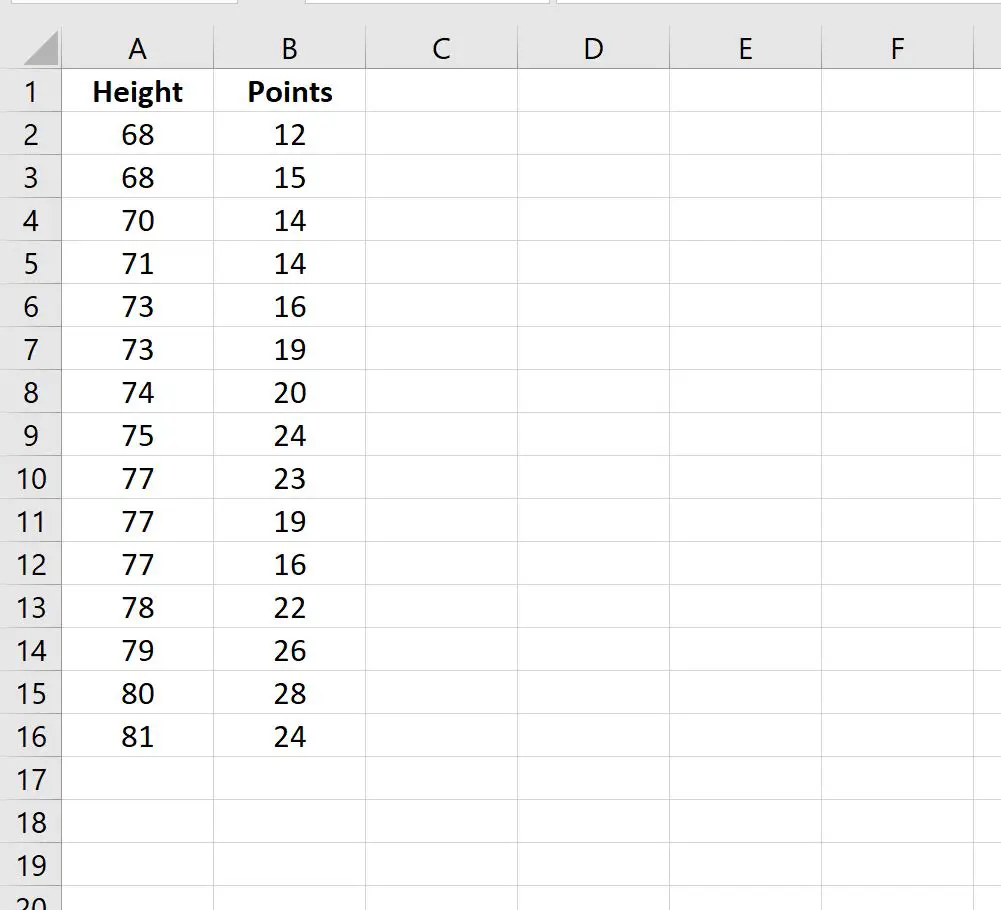
Yalnızca 70 ila 75 inç boyundaki oyuncular için kazanılan ortalama inceleme puanlarını hesaplamak için aşağıdaki formülü kullanabiliriz:
=AVERAGEIFS( B:B , A:A ,">=70", A:A ,"<=75")
Aşağıdaki ekran görüntüsü bu formülün pratikte nasıl kullanılacağını göstermektedir:
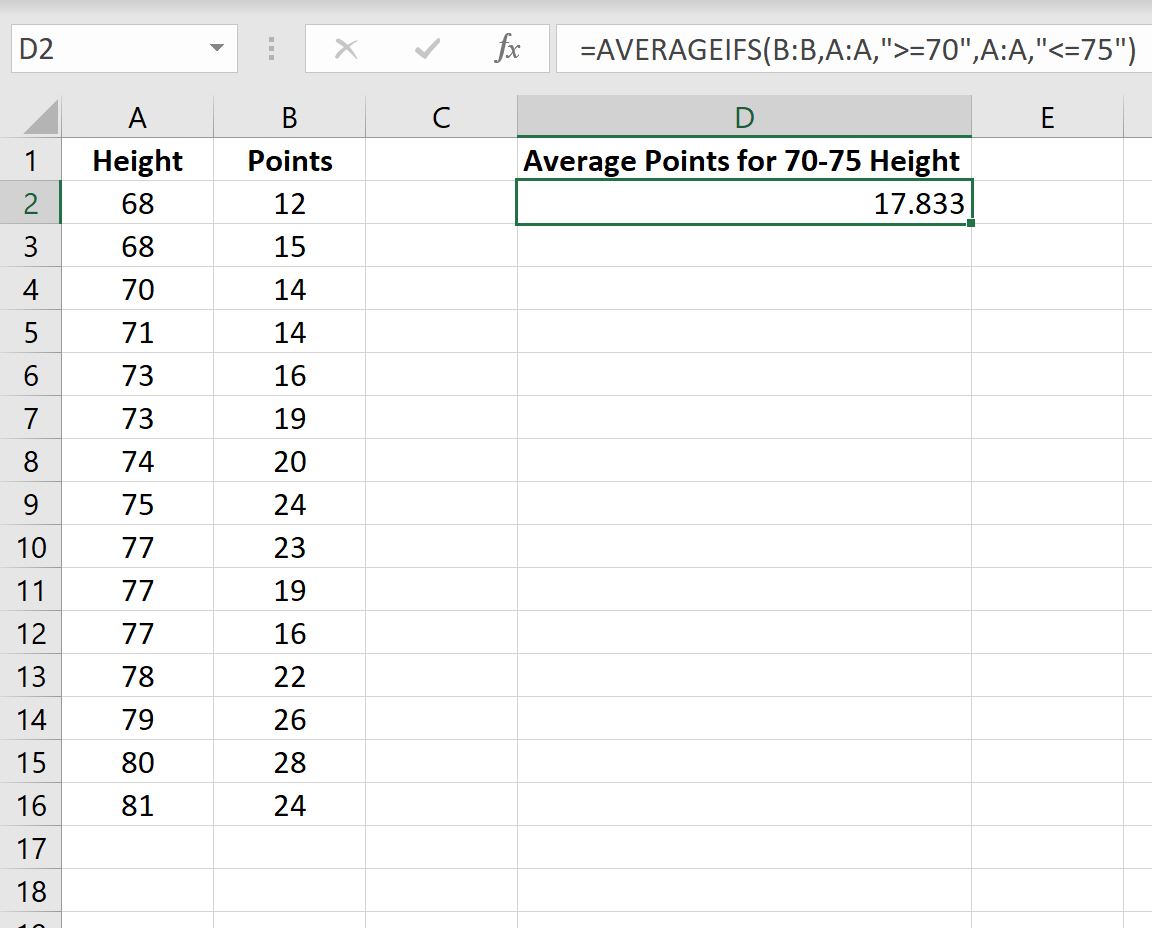
Boyları 70 ile 75 inç arasında olan oyuncuların aldığı ortalama puan 17.833 oldu.
Bunun doğru olduğunu manuel olarak doğrulayabiliriz:
Alınan ortalama puanlar = (14 + 14 + 16 + 19 +20 + 24/6 = 17,833 .
Not : EĞERORTALAMA işlevine ilişkin tüm belgeleri burada bulabilirsiniz.
Ek kaynaklar
Aşağıdaki eğitimlerde Excel’deki diğer genel görevlerin nasıl gerçekleştirileceği açıklanmaktadır:
Excel’de Kümülatif Ortalama Nasıl Hesaplanır?
Excel’de Ağırlıklı Hareketli Ortalamalar Nasıl Bulunur?